
カスタムキャストとは、スマホで誰でも簡単に3Dキャラメイクを行えるアプリです。
直感的な操作でキャラの容姿をカスタマイズできることが特徴です。
この記事では、カスタムキャストでできることやVTuberになる方法を解説します。
カスタムキャストとは?

2018年にリリースされて以来、500万ダウンロードを突破しているカスタムキャスト。
作成したキャラを使用してニコニコ生放送で配信をしたり、動画を撮影・編集してYouTubeにアップしたりして、VTuberとして活動できます。
| 会社名 | 株式会社カスタムキャスト(Custom Cast, Inc.) |
| 所在地 | 東京都中央区銀座4-12-15 歌舞伎座タワー |
| 資本金 | 80,000,000円 |
| 代表取締役 | 川崎 大和 |
| 株主 | 株式会社ドワンゴ、株式会社S-court |
カスタムキャストでできること

カスタムキャストでできることは、主に以下の3つです。
- 3Dキャラメイクの作成
- ニコニコ生放送
- VRM出力(有料会員限定)
3Dキャラメイクの作成
カスタムキャストでは、3Dキャラメイクを行えます。
キャラメイクのパターンは、以下の2つ。
- プリセットを変更
- 新規作成
どちらのパターンでも、オリジナリティ溢れるキャラを作成可能です。
変更可能な箇所は、以下の4つ。
- ボディカスタム
- ボディパーツ
- ドレスパーツ
- パーツカスタム
以下のように、カスタムの自由度は高いです。
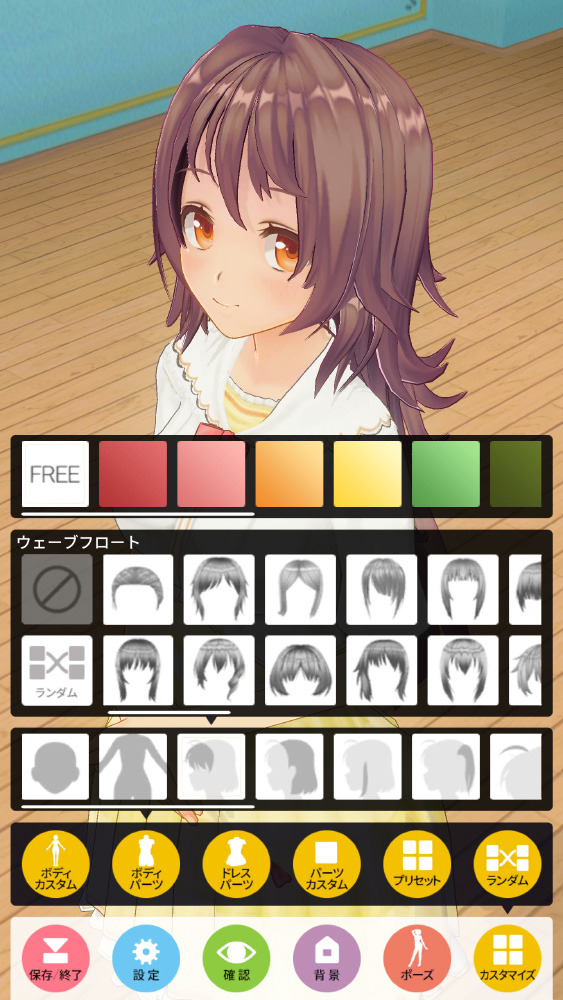
顔から体まで、すべてを自分好みに変更できます。
ニコニコ生放送
カスタムキャストでは、以下のようにアプリから直接ニコニコ生放送ができます。

ニコニコ生放送を行う方法は、以下のとおりです。
- カスタムキャストを開く
- 画面下の「配信」をタップ
- 配信キャラを選択
- 配信準備設定
- ポップアップに「はい」と回答
- ニコニコ生放送アプリへ自動遷移
- 番組作成
- 配信開始
具体的な配信準備方法は、カスタムキャスト公式チャンネルの「はじめてのカスタムキャスト!~配信準備編~」を参考にしてください。
番組作成や配信の様子については「はじめてのカスタムキャスト!~配信編~」が参考になります。
VRM出力(有料会員限定)
カスタムキャストでは、有料会員限定でVRM出力が可能です。
VRM出力とは、VRM形式で作成キャラをオンライン出力すること。
出力したキャラのデータを読み込むことで、他サービスでも自分のキャラが使えます。
有料会員には、他にも以下の特典がつきます。
- スタジオ機能
- アイテム先行購入
- 限定アイテムプレゼント
月額550円ですので、入会したい方はカスタムキャスト公式チャンネルから入会しましょう。
カスタムキャストでVTuberになる方法

カスタムキャストでVTuberになる方法は、以下の7ステップです。
- カスタムキャストをインストール
- カスタムキャストで3Dキャラを作成
- ミラーリングソフトをインストール
- ミラーリングソフトを設定
- 動画撮影
- 編集
- アップロード
1.カスタムキャストをインストール
カスタムキャストを、アプリストアからインストールしましょう。
以下のアプリストアからインストールできます。
- iOS端末の場合:App Store
- Android端末の場合:Google Play
カスタムキャストは、アプリサイズが「800MB超」と重い部類に入ります。
インストールする際には、十分な空き容量を確保しておきましょう。
2.カスタムキャストで3Dキャラ作成
カスタムキャストで3Dキャラを作成する方法は、以下のとおりです。
- カスタムキャストを開く
- 画面下の「カスタマイズ」をタップ
- 画面下の「新規」をタップ
- 性別と名前を設定
- 画面右下の「カスタマイズ」をタップ
- 変更したい箇所を選択
- 好きなパーツを選択
- 画面左下の「保存」をタップ
VTuberとして活動するにふさわしい、理想の3Dキャラを作成しましょう。
3.ミラーリングソフトをインストール
PCを使って動画を撮影するためには、ミラーリングソフトが必要です。
おすすめのミラーリングソフトは、以下の2つ。
どちらも無料で使えるソフトです。
スマホのみで動画を撮影する場合は、画面録画機能・アプリを使用しましょう。
4.ミラーリングソフトを設定
ミラーリングソフトをインストールしたら、設定を行いましょう。
設定方法は、ソフトの種類によって異なります。
また、ミラーリングのためにはソフトだけでなく、スマホの設定も必要です。
ミラーリングが完了すると、PCからスマホを操作できるようになります。
5.動画撮影
ミラーリングが完了したら、動画撮影に入ります。
VTuberとして人気になりたいなら、動画撮影には以下の3つが必要です。
- 初見の人も楽しめる動画企画
- 個性的なキャラクター設定
- 視聴者に覚えてもらえる仕掛け
まずは多くの視聴者に認知され、興味を持ってもらい、動画を視聴してもらいましょう。
動画内で視聴者をファンにできれば、VTuberとして人気になれるはずです。
6.編集
VTuberとして高品質な動画をアップするには、編集が必要です。
撮影した動画をカットしたり、テロップを入れたりして、見やすくしましょう。
おすすめの編集ソフトは以下の3つです。
どれも有料ですが、ハイクオリティな動画を投稿するためには必要な出費でしょう。
7.アップロード
動画を編集し終わったら、動画配信サイトにアップロードします。
YouTubeに動画をアップロードする方法は、以下のとおり。
- YouTubeアプリを起動
- 画面右上の[作成]から[動画のアップロード]をタップ
- アップロードする動画を選択して [次へ] をタップ
- サムネイルやタイトル、説明、公開設定など、任意の内容を設定
- [アップロード]をタップ
15分を超える動画をアップロードする際には、アカウントの確認が必要です。
その際は、YouTubeヘルプ「15 分を超える動画のアップロード」をご参考ください。
外部ソフトとの連携が難しい場合はVライバーがおすすめ

VTuberとして活動するためには、外部ソフトとの連携が必要です。
PCを使って動画撮影する場合はミラーリングソフトとの連携が必要ですし、ライブ配信をするならOBS Studioなどのソフトと連携する必要があります。
その外部ソフトとの連携が難しい場合は、Vライバーになるといいでしょう。
Vライバーであれば、外部ソフトとの連携や動画編集は必要ありません。
Vライバーとして活動する際のおすすめアプリは、以下の2つ。
配信内容によって使い分けましょう。
まとめ
今回の記事では、カスタムキャストについて解説しました。
カスタムキャストは、オリジナルの3Dキャラメイクを作成するアプリです。
カスタムキャストでできることは、以下の3つ。
- 3Dキャラメイク
- ニコニコ生放送
- VRM出力(有料会員限定)
カスタムキャストで3Dモデルを作成してVTuberになるためには、必要に応じて外部ソフトと連携させる必要があります。
しかし、それが難しい場合は、Vライバーになることをおすすめします。Vライブ配信アプリを使用すれば外部ソフトとの連携不要で、すぐに配信を行えます。
また、Vライバーやライバーとして有名になりたい・稼ぎたい場合はライバー事務所に所属することをおすすめします。
特におすすめのライバー事務所は、公式ライバー事務所SHIP!!です。
2022年に「今注目のライバー事務所No.1」に選ばれており、初心者ライバーも安心して活動を始められます。
Vライバーとして人気になりたい・稼ぎたいという人は、公式LINEよりご応募ください!



「今注目のライバー事務所No.1*」の公式ライバー事務所SHIP!!は、初心者・経験者問わずライバーを募集中!
人気ライバーになりたい・副業で稼ぎたい人は、ぜひ無料相談をご利用ください!
※ 調査期間:2022年3月10日~2022年3月15日/調査元:JAPAN TRUST RESEARCH
対象:男性10代~60代|女性20代~60代(n=110)/インターネットでのアンケート調査